Consejos populares para grabar la pantalla
Respuesta rápida:
Puedes grabar y guardar la radio por internet en tu PC o Mac usando SurFlex Screen Recorder, Audacity, Free Online Audio Recorder o Chrome Audio Capture. Dependiendo de tus necesidades y calidad de audio, la mejor manera para ti varía.
Si te estás preguntando cómo grabar radio en vivo en tu computadora, no te preocupes. Hay cuatro formas probadas de grabar radio en streaming. Con cualquiera de estos consejos, podrás grabar fácilmente la radio por internet. Ya sea que prefieras una solución en línea o gratuita, podrás encontrar el método correspondiente que necesitas.
Tabla de contenidos
Graba radio por Internet en tu formato preferido
Herramienta: SurFlex Grabadora de Pantalla
Para grabar la radio en streaming en una PC o Mac, SurFlex Screen Recorder será útil. Esta herramienta proporciona un grabador de audio flexible para grabar cualquier fuente de audio que necesites, incluido el audio interno, el audio externo o ambos. Esto facilita la grabación de la radio por internet u otros tipos de audio en streaming en tu computadora.
Además, SurFlex Screen Recorder ofrece una amplia variedad de formatos de audio, lo que te permite grabar audio en la computadora en tu formato de archivo preferido, como MP3, ACC, WAV, OGG, y más. También tienes la libertad de personalizar la tasa de bits de audio. Esto te ayuda a grabar estaciones de radio en alta calidad con facilidad.
Para grabar radio por internet:
Paso 1. Inicie SurFlex Screen Recorder, elija el modo Grabar Audio y luego haga clic en Configuración para personalizar el formato y la calidad del audio.

Paso 2. Para grabar la radio de internet en su Mac o PC, debe elegir Sonido del Sistema entre las opciones. Cuando esté listo, haga clic en REC.

Paso 3. Una vez completada la grabación de la radio, haga clic en Detener.

Paso 4. Revise la grabación de audio en la ventana emergente.

Ya sea que vayas a grabar audio o video desde internet, puedes utilizar SurFlex Screen Recorder para hacerlo.
Grabar transmisiones de radio de forma gratuita
Herramienta: Audacity
Audacity es la solución ideal para grabar audio en vivo. En primer lugar, es un software gratuito y de código abierto, lo que lo hace accesible para una amplia gama de usuarios. Su interfaz fácil de usar garantiza una navegación y operación sencillas, incluso para principiantes. Con soporte para múltiples formatos de audio, Audacity ofrece compatibilidad con varios dispositivos y aplicaciones de software.
Además, Audacity ofrece una variedad de funciones para mejorar tu experiencia de grabación. Puedes controlar los niveles de entrada y salida de audio, aplicar efectos en tiempo real y editar grabaciones con facilidad. Sus herramientas de edición permiten ajustes precisos y la eliminación de ruido de fondo o imperfecciones, asegurando grabaciones de alta calidad.
En resumen, Audacity no solo ayuda a grabar radio en vivo, sino que también funciona para capturar audio interno o externo en muchas otras situaciones. Si buscas software gratuito para grabación de audio de alta calidad, es muy recomendable.
Para grabar radio en vivo de forma gratuita:
Paso 1. Descarga e instala Audacity en tu computadora.
Paso 2. Inicia Audacity y ve a Configuración de Audio.
Paso 3. Ve a Host y elige Windows WASAPI.
Paso 4. Luego ve a Dispositivo de grabación y elige tus altavoces de computadora.
Paso 5. Haz clic en Grabar o presiona R para empezar a grabar la radio.
Paso 6. Cuando sea necesario, haga clic en Detener para finalizar la grabación.
Paso 7. Edita la pista de audio si es necesario.
Paso 9. Ve a Archivo > Exportar Audio para guardar la grabación de audio en tu computadora.

Graba emisoras de radio en línea de forma gratuita
Herramienta: Grabadora de audio en línea gratuita
También puedes usar servicios en línea para grabar emisoras de radio en tu computadora, como Free Online Audio Recorder. Esta herramienta te permite grabar radio en línea de forma gratuita y ayuda a capturar audio interno o sonido del micrófono en tu computadora. Además, guardará el audio en formato MP3, que es compatible con varios dispositivos y programas.
Sin embargo, no graba audio con la misma calidad que una aplicación de escritorio. Si la calidad del audio es tu prioridad, deberías considerar usar en su lugar un grabador de audio de escritorio.
Para grabar radio en línea de forma gratuita:
Paso 1. Visita Free Online AudioRecorder y haz clic en Comenzar a grabar.
Paso 2. Selecciona Sonido del Sistema y haz clic en Comenzar a Grabar.
Paso 3. Selecciona la fuente de grabación y haz clic en Compartir.
Paso 4. Cuando hayas terminado, haz clic en Detener Compartir y vuelve al grabador de audio en línea.
Paso 5. Haz clic en Guardar para descargar el archivo de audio a tu computadora.
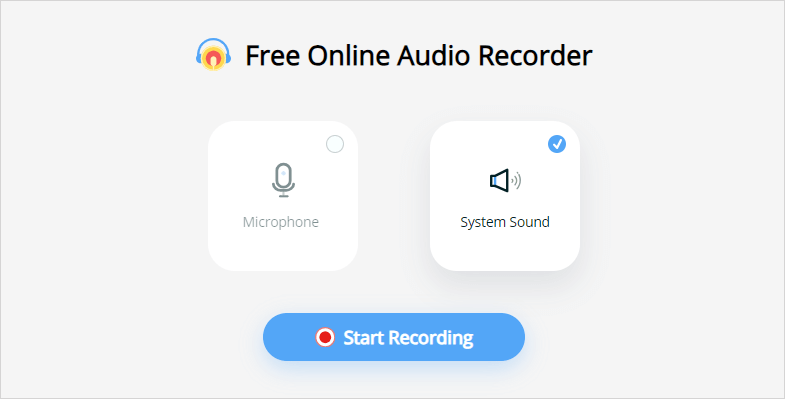
Grabar radio en vivo a través de Chrome
Herramienta: Captura de audio de Chrome
Otra solución de grabación de radio en streaming basada en la web es utilizar una extensión del navegador, como Chrome Audio Capture. Esta extensión gratuita puede capturar fácilmente el audio de una pestaña específica de Chrome y guardar el audio en formato MP3 o WAV. Si vas a grabar audio de un sitio web, Chrome Audio Capture es la opción más conveniente.
Nota: Al utilizar esta herramienta gratuita, no se recomienda grabar audio de más de 20 minutos, ya que la extensión puede tener dificultades al guardar el archivo.
Para grabar una estación de radio a través de Chrome:
Paso 1. Agrega Chrome Audio Capture a tu navegador y anclalo en la barra de herramientas.
Paso 2. Prepara la radio por internet que vas a capturar.
Paso 3. Haz clic en Chrome Audio Capture y luego haz clic en Start Capture.
Paso 4. Cuando sea necesario, haz clic en Detener Captura.
Paso 5. En la nueva página, haz clic en Guardar Captura.
Paso 6. Nombre la grabación de audio, seleccione la ruta de almacenamiento y luego haga clic en Guardar.

Conclusión
Grabar estaciones de radio nunca es una tarea difícil ya que muchos grabadores pueden ayudarte. Sin embargo, estas herramientas pueden variar en cuanto a calidad de grabación y formatos de salida. Por lo tanto, el mejor enfoque para ti dependerá de tus necesidades específicas. Simplemente elige el método que mejor se adapte a tus requisitos para grabar cualquier programa de radio que te guste.
Sobre el autor
Artículos relacionados
-
Cómo grabar audio proveniente de la computadora en Windows 10 y 11
Esta guía te muestra cómo grabar el sonido que sale de tu computadora de tres maneras comprobadas. Utiliza cualquiera de ellas para grabar audio interno en una PC.
Myra Xian Actualizado el -
Cómo grabar audio con los auriculares conectados [4 consejos]
Lee esta guía y sabrás cómo grabar audio con auriculares conectados en tu computadora con Windows 10 o Mac.
Myra Xian Actualizado el -
Cómo grabar audio en la computadora (audio interno y externo)
En esta guía, aprenderás cómo grabar audio en tu PC en Windows 10, Windows 11 u otras versiones de Windows con varios grabadores de audio para PC.
Myra Xian Actualizado el

